Как играть в игры для PS5 на PS4 | Руководство эксперта
Множество пользователей PS5 ищут способ играть в свои любимые игры для PS5 на консоли PS4, и на это есть веская причина. Да, консоль PS5 — лучшее место, на котором вы можете играть в эти игры, но иногда случается так, что вы хотите поиграть в эти игры для PS5 с другом, который все еще использует PS4 и не владеет PS5.

Возможно, у вас есть другая причина для реализации этой идеи, но по какой-то причине вы определенно можете играть в игры для PS5 на PS4, и полезно узнать об этом на случай, если вам понадобится сделать это в будущем по каким-то неожиданным причинам. Это руководство расскажет вам, как без проблем играть в игры для PS5 на PS4, так что продолжайте читать.
ВАЖНАЯ ЗАМЕТКА
Возможно, вы не знаете, что система PlayStation поддерживает только обратную совместимость и не поддерживает прямую совместимость. Это означает, что вы можете играть в свои игры для PS4 на PS5, но не наоборот.
В результате теоретически играть в игры для PS5 на PS4 НЕВОЗМОЖНО без некоторых хитростей и хитростей, но мы не гарантируем, что они всегда будут работать во всех играх для PS5 или на каждой версии системного программного обеспечения PS5. Вам просто нужно попытать счастья и посмотреть, работает ли это для вас или нет.

Это руководство научит вас играть в игры для PS5 на PS4 через Share Play или Remote play. В настоящее время это единственные два возможных метода, с помощью которых вы можете проделать этот трюк.
Метод № 1: как играть в игры для PS5 на PS4 через Remote Play

Первый способ играть в игры для PS5 на PS4 — использовать приложение «Remote Play». Это такая замечательная функция, которая может позволить вам при определенных условиях играть в игры для PS5 на PS4. К сожалению, это не всегда работает и имеет некоторые ограничения (показаны ниже).
Но вы можете спросить здесь, почему «Удаленное воспроизведение» позволяет вам играть в игры для PS5 на PS4? Ответ прост: «Удаленное воспроизведение» увидит, как вы транслируете свою PS5 на PS4, что позволяет вам управлять своей PS5 через PS4. Это трюк, которым вы можете воспользоваться, чтобы играть в игры для PS5 на PS4.
Базовые знания, которые необходимо приобрести в «Дистанционной игре»
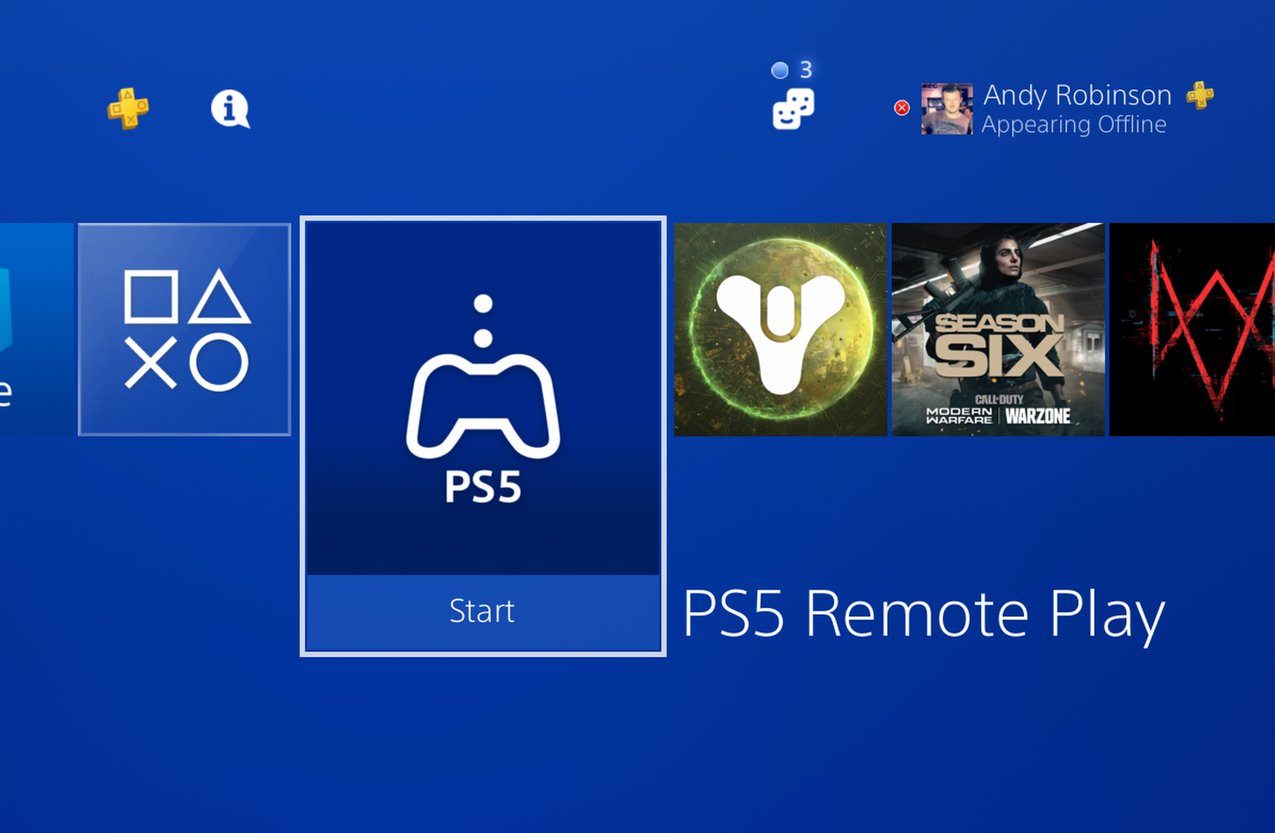
Прежде чем пытаться использовать метод «Удаленное воспроизведение», вам нужно кое-что узнать о приложении «Удаленное воспроизведение» в PlayStation и о том, что вы должны сделать, чтобы без проблем играть в игры для PS5 на PS4.
- Первая и самая важная часть здесь заключается в том, что у вас уже должны быть консоли PS5 и PS4 в вашем доме, и обе они должны подключаться к одной и той же беспроводной сети.
- Контроллер DualSense не поддерживает систему PS4, а это значит, что вы должны использовать контроллер PS4 на PS4. Другими словами, вы не можете использовать функции Dualsense, такие как адаптивные триггеры и тактильная обратная связь, когда игры для PS5, в которые вы хотите играть на PS4, используют эти функции.
- У вас должна быть действующая подписка на PlayStation Network (PSN), потому что вам необходимо войти в нее на обеих консолях PlayStation.
- Как только вы начнете использовать приложение «Remote Play», ваши товарищи смогут присоединиться к вам в качестве «добавленных игроков». Максимальное количество игроков, которые могут присоединиться к конкретной многопользовательской игре, — ТРИ. Сеанс будет немедленно завершен, если хост удаленного игрока покинет его. Кроме того, невозможно использовать микрофон во время многопользовательской игры.
- Не все игры для PS5 поддерживают «Удаленное воспроизведение», поэтому не ждите, что у вас всегда будет возможность играть в любую игру для PS5 на PS4. Кроме того, игры для PS5, для которых требуются внешние устройства, такие как PlayStation VR или же Камера PlayStation (например, игры для PSVR) не будут работать в режиме «Дистанционное воспроизведение». Более того, поскольку базовая PS4 не поддерживает разрешение 4k, она не может отображать игры для PS5 в этом разрешении.
- Вы не можете использовать «Дистанционное воспроизведение» в одной из следующих ситуаций:
- Вы используете «Share Play», «Share Screen» или транслируете свой игровой процесс.
- Некоторые пользователи используют «Удаленное воспроизведение», «Поделиться экраном» или «Поделиться воспроизведением».
- Кто-то транслирует свой геймплей.
- PS5 используется кем-то другим во время вашей игры на PS4. Тогда связь будет потеряна.
- Вы воспроизводите Blu-ray, DVD или воспроизводите музыку через Spotify на своей PS4.
- Вы используете PSVR.
Обратите внимание, что пройти через любую из этих ситуаций также невозможно, если вы уже начали использовать «Дистанционное воспроизведение». Другими словами, вы не можете использовать «Поделиться воспроизведением», «Поделиться экраном» и т. д., если вы используете «Удаленное воспроизведение».
- По словам Sony, во время «Удаленного воспроизведения» часть или весь видеоконтент может не отображаться на вашем устройстве в зависимости от игры или видеосервиса.

Стоит отметить, что качество работы «Удаленного воспроизведения» принципиально зависит от того, насколько хорошее у вас интернет-соединение, и вы всегда должны ожидать «задержку ввода» при использовании «Удаленного воспроизведения». Исходя из того, что Sony рекомендует в этом случае, для хорошей работы «Дистанционного воспроизведения» требуется высокоскоростное подключение к Интернету со скоростью не менее 15 Мбит/с, и чем выше скорость, тем выше производительность.
Иллюстрация того, как играть в игры для PS5 на PS4
Как уже говорилось в предыдущем разделе, если вы хотите играть в игры для PS5 на PS4, вы должны подключить обе консоли к одной и той же беспроводной сети, и на обеих должна быть установлена последняя версия системного программного обеспечения. Кроме того, убедитесь, что ваше последнее использование PS5 не превысило 60 дней. Если вы не уверены, просто включите его и войдите в систему.
Как включить дистанционное воспроизведение на PS5
Прежде всего, вам нужно включить «Удаленное воспроизведение» на PS5, поэтому включите консоль и следуйте нашему руководству ниже, чтобы получить доступ к необходимым настройкам.
- На главном экране PS5 перейдите в «Настройки». Это маленький значок в виде шестеренки в правом верхнем углу экрана.

- В следующем меню выберите Система. Это шестой вариант в списке, поэтому прокрутите вниз и нажмите X.

- Пролистайте следующее меню, пока не дойдете до Дистанционное воспроизведение. Это пятый вариант вниз.

- Вы обнаружите, что Включить дистанционное воспроизведение, верхний параметр в этом разделе, по умолчанию отключен. Нажмите X на нем, и он включится.
«Дистанционное воспроизведение» теперь готово к работе, но прежде чем мы перейдем к PS4, на которую вы хотите транслировать, вам нужно изменить еще пару настроек.

- Вернитесь в предыдущее меню и выберите Энергосбережение. Это опция прямо под Remote Play.

- в Меню энергосбережениянажмите среднюю опцию: Функции, доступные в режиме покоя.

- Убедитесь, что оба Оставайтесь на связи с Интернетом а также Включить включение PS5 из сети включены. Эти две настройки будут объединены, чтобы вы могли начать сеанс «Дистанционное воспроизведение» с вашей PS4.

Подключение PS4 к удаленному воспроизведению PS5
Теперь, после того как вы успешно включили приложение «Remote Play» на PS5, вам нужно узнать, как подключить PS4 к PS5 «Remote Play». Вот шаги, которые необходимо выполнить:
- Убедитесь, что ваша PS5 включена или находится в режиме покоя.
- На PS4, на главном экране или в меню приложения выберите приложение «Дистанционное воспроизведение PS5» и нажмите «Подключиться к PS5».
- На этом экране вы можете выбрать одно из перечисленных разрешений для потоковой передачи. Просто щелкните меню «Опции» и выберите то, что вам больше всего подходит.
- Теперь вы должны найти свое устройство PS5 и отобразить домашний экран PS5. Оттуда вы можете выбрать любую игру для PS5, в которую хотите играть.
- Если у вас есть друзья, которым вы хотите присоединиться к вашей игре Remote Play (в совместной игре на диване), позвольте им сначала включить свой контроллер, затем войдите в систему и нажмите кнопку «Параметры» на своем контроллере.
Теперь вы можете наслаждаться играми для PS5 на PS4, если в этом процессе все прошло гладко.
Обратите внимание: чтобы отключить PS4 от PS5 «Дистанционное воспроизведение», нажмите кнопку PS на контроллере и выберите «Отключить». Вам будет предложено либо оставить PS5 включенным, либо оставить его в режиме покоя. Это меню удаленного воспроизведения также может помочь вам переключаться между экранами PS5 и PS4.
Способ № 2: как играть в игры для PS5 на PS4 через Share Play

PlayStation «Share Play» — это приложение, которое позволяет пользователям консоли PS5 позволить своим друзьям с консолями PS4 просматривать экран своей игры или бесплатно опробовать свои игры для PS5. Вы можете виртуально передать свой контроллер другу или виртуально передать второй контроллер, чтобы вместе играть в совместные игры.
Еще одним хорошим моментом в «Share Play» является то, что если у ваших друзей нет игр, в которые вы хотите, чтобы они играли с вами, или даже у них нет консоли PS5, они все равно могут присоединиться к вашим многопользовательским играм.
Но, как и «Дистанционное воспроизведение», «Совместное воспроизведение» также имеет свои ограничения, описанные ниже.
Базовые знания для приобретения в «Share Play»
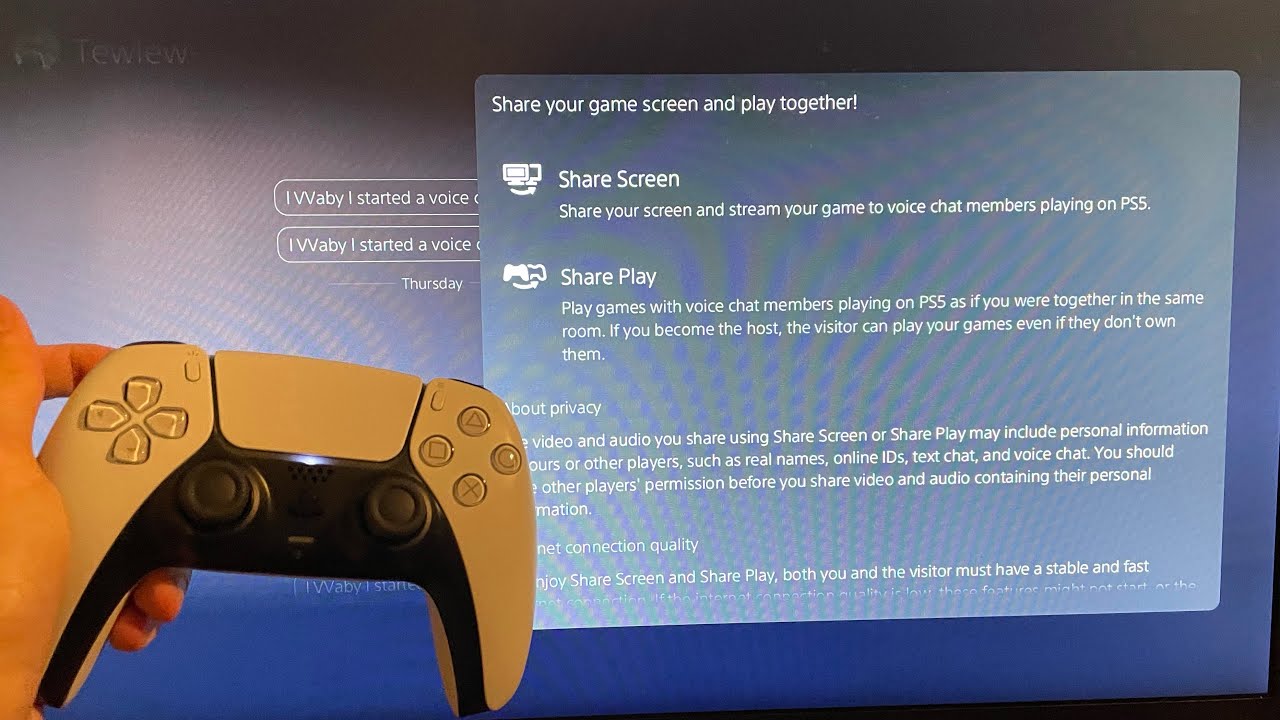
Если вы хотите играть в игры для PS5 на PS4, второй метод, который вы должны рассмотреть, — это «Share Play», но эта функция более полезна для ваших друзей, чем для вас, и вы скоро узнаете почему, если продолжите читать.
- У хост-игрока должна быть PS5, и неважно, какая консоль у других друзей, будь то PS5 или PS4.
- На данный момент только два человека могут «Share Play» одновременно.
- Те, кто хочет играть в ваши игры для PS5, должны быть вашими друзьями в PSN.
- Share Play не будет работать, если игра, в которую вы хотите играть, недоступна в PlayStation Store посетителя, если уровни родительского контроля посетителя не соответствуют игре или если возраст посетителя ниже возрастного рейтинга игры.
- На обеих ваших консолях PS должна быть установлена последняя версия системного программного обеспечения, поэтому убедитесь в этом, прежде чем использовать «Share Play».
- По словам Sony, у вас должно быть стабильное интернет-соединение со скоростью не менее 2 Мбит/с.
- Имейте в виду, что сеансы «Share Play» длятся не так долго, как вы думаете. Он может длиться всего 60 минут. Поэтому, чтобы обойти это, вы можете продолжать перезапускать сеанс.
- Хотя вам не нужна подписка PS Plus, чтобы смотреть, как кто-то играет через «Share Play», вам нужна эта подписка, если вы хотите передать геймпад посетителю. Активная подписка PS Plus требуется только хосту, а не любому другому участнику.
- Это может быть интуитивно понятно, но все же стоит сказать, что только у хоста должна быть игра для PS5, которой можно поделиться.
- Во время «Share Play» трофеи могут быть получены только хозяином.
- Приложение «Share Play» позволяет вам делиться только своим игровым экраном и звуком. Что касается других экранов и экранов неигровых приложений, то они не могут быть видны посетителям.
- Некоторые игровые сцены могут не отображаться для посетителей, поскольку функция «Share Play» не совместима со всеми играми. Итак, убедитесь, что вы выбрали игру, которая подходит в этом отношении.
Как использовать Share Play на PS4 или PS5
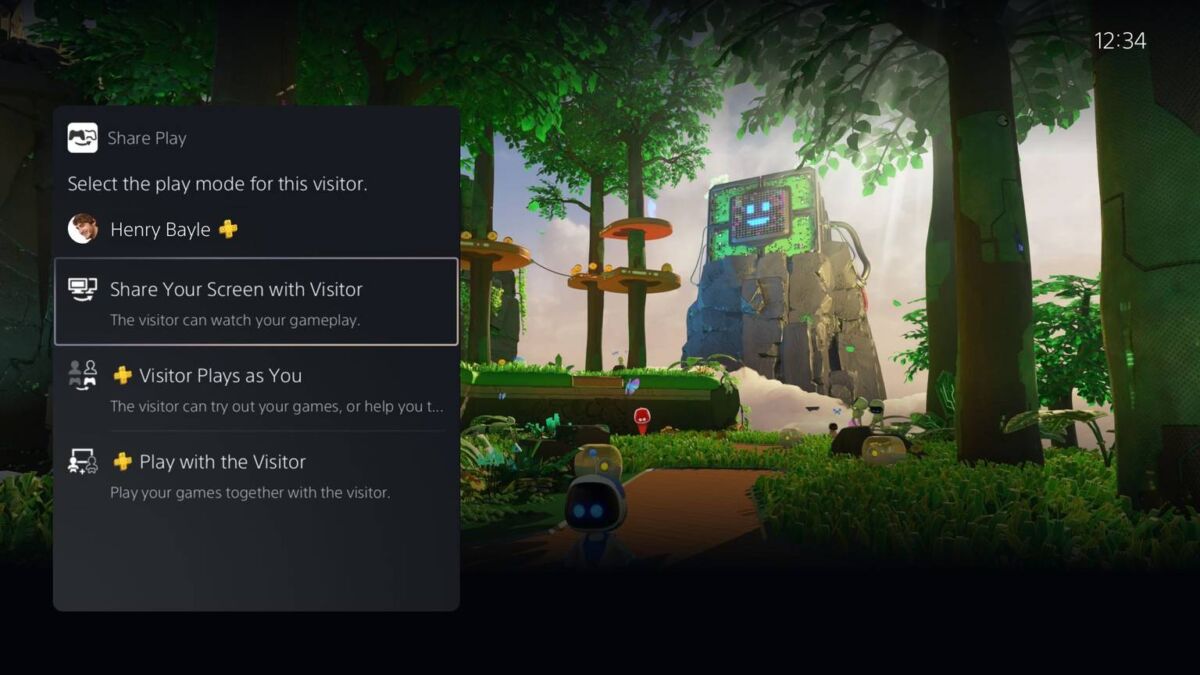
Вот как начать сеанс Share Play с другом. Вы можете начать сеанс независимо от того, есть ли у вас PS4 или PS5.
- На Пригласить игроков экран, добавьте друга, с которым хотите начать вечеринку, выполнив поиск или выбрав его из списка друзей. Следуйте инструкциям и выбирайте Выслать пригласительное.
- Загрузите игру, в которую хотите играть.
- Нажмите кнопку «Поделиться» на контроллере DualShock 4.
- Выбирать Поделиться Играть на экране вашего телевизора.
- Выберите из списка друга, с которым хотите поделиться своей игрой. После того, как они примут ваше приглашение, ваши игровые системы свяжутся, и начнется 60-минутный сеанс. По истечении сеанса вы можете немедленно перезапустить другой сеанс и продолжить с того места, на котором остановились.
- нажмите Поделиться кнопку на вашем контроллере.
- Выбирать Отправляйтесь на вечеринку, чтобы поделиться игрой на ТВ.
- Выберите «Отдать контроллер посетителю».
- Оттуда вы можете выбрать либо Разрешить посетителю играть за вас или же Сыграйте в игру вместе (если в вашей игре есть многопользовательский режим). Посетитель не обязательно должен быть подписчиком PlayStation Plus, но для этого должен быть организатор. Что касается совместной игры, то для этого оба игрока должны быть участниками PlayStation Plus, но в обоих случаях копия игры нужна только хозяину.
Человек, с которым вы совместно играете, сможет видеть ваш экран, а также разговаривать с вами, если вы оба играете с микрофонами. После совместного сеанса вы также можете позволить своему другу опробовать игру. Вот как:
Чтобы вернуться к обычному совместному использованию экрана, снова нажмите кнопку общего доступа на геймпаде, выберите «Перейти к вечеринке для совместной игры» и выберите «Вернуть геймпад». Это также путь, по которому вы пойдете, чтобы остановить совместное воспроизведение.
Вывод
Итак, в настоящее время это единственные два метода, с помощью которых вы можете играть в игры для PS5 на PS4. Возможно, Sony допустит дополнительный и лучший метод для этого в предстоящем обновлении системного программного обеспечения, но до тех пор вам придется приспосабливаться к тому, что у вас есть.













